如何将另一个电子邮件地址添加到 FaceTime
![]()
您可以从 iOS 或 Mac OS X 向 FaceTime 添加电子邮件,这样做会将新电子邮件地址与 Apple ID 相关联,从而允许 该地址的 FaceTime 音频和视频。您似乎也可以添加想要与 FaceTime 关联的任意数量的电子邮件地址,但坚持使用您实际希望联系到的电子邮件地址可能是明智的。
如何从 iPhone 和 iPad 向 FaceTime 添加其他电子邮件地址
如果您想从 iPhone、iPad 或 iPod touch 向 FaceTime 添加另一个电子邮件地址,请按以下方法快速完成:
- 在 iOS 中打开“设置”应用并转到“FaceTime”
- 点击“添加另一封电子邮件…”并输入要添加到 FaceTime 的电子邮件地址,格式为“email@email.com”
- 等待“正在验证…”消息,然后检查您刚刚添加的电子邮件地址,按要求登录关联的 Apple ID,点击验证电子邮件链接
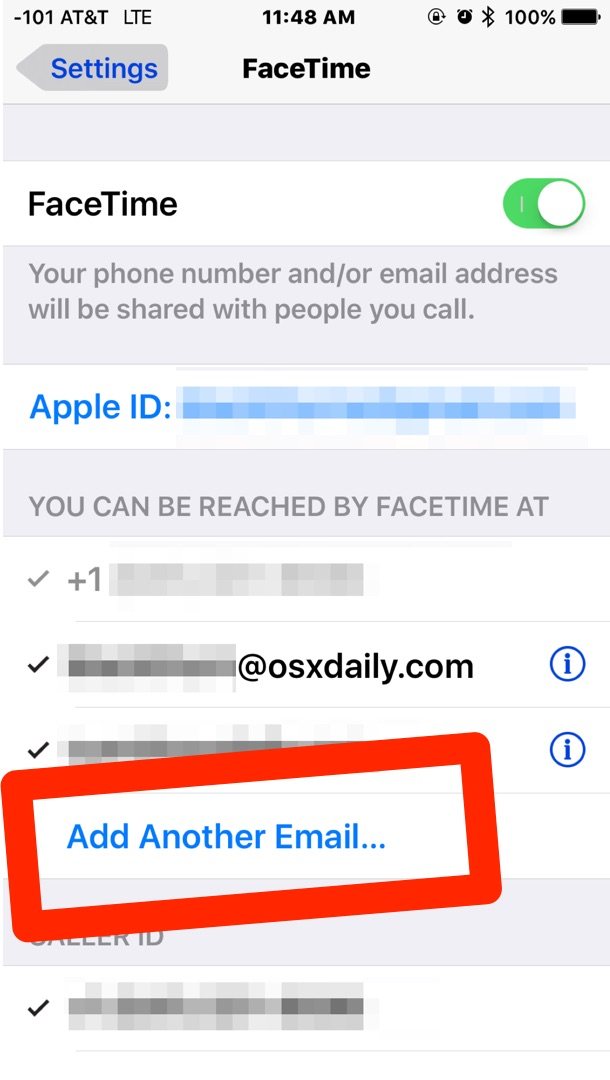
一旦电子邮件地址通过验证并与 Apple ID 相关联,您就可以制作和接收 FaceTime 视频和 语音呼叫到该电子邮件地址。
如何从 Mac OS X 向 FaceTime 添加新的电子邮件地址
从 Mac 向 FaceTime 添加新的电子邮件地址也很简单:
- 打开 FaceTime 应用并下拉 FaceTime 菜单以选择“首选项”并转到“设置”标签
- 单击“添加电子邮件”按钮并像往常一样输入所需的电子邮件地址
- 通过在添加的地址检查新邮件并点击提供的链接来验证电子邮件地址,这会将电子邮件与 Apple ID 相关联以进行 FaceTime 通话

请注意,如果您使用的是 Mac 并且删除了电话号码,您将无法使用 使用 iPhone 从 Mac 拨打电话。
如果您要删除号码以让 Mac 在 iPhone 来电时停止响铃,此处提供了更好的方法。
从 FaceTime 中删除电子邮件地址是通过相同的设置屏幕完成的,在 iOS 和 iPadOS 中,只需点击 (i) 并选择“删除电子邮件”,而在 Mac 上,您可以取消选中电子邮件旁边的框首选项中的地址。
这有很多用途,无论是用于向 Facetime 添加额外的个人电子邮件地址,还是添加公共电子邮件地址以便其他人 可以使用此 URL 技巧从网络上与您开始 Facetime。按照您认为适合自己的 Facetiming 需求的方式使用它。
